
Obter aplicações e extensões do Safari na App Store no Mac
Para encontrar a aplicação ou extensão do Safari perfeita, procure-a ou percorra a App Store. Depois de encontrar a aplicação pretendida, pode comprá-la utilizando o seu ID Apple, um código de descarga ou um cartão‑oferta.
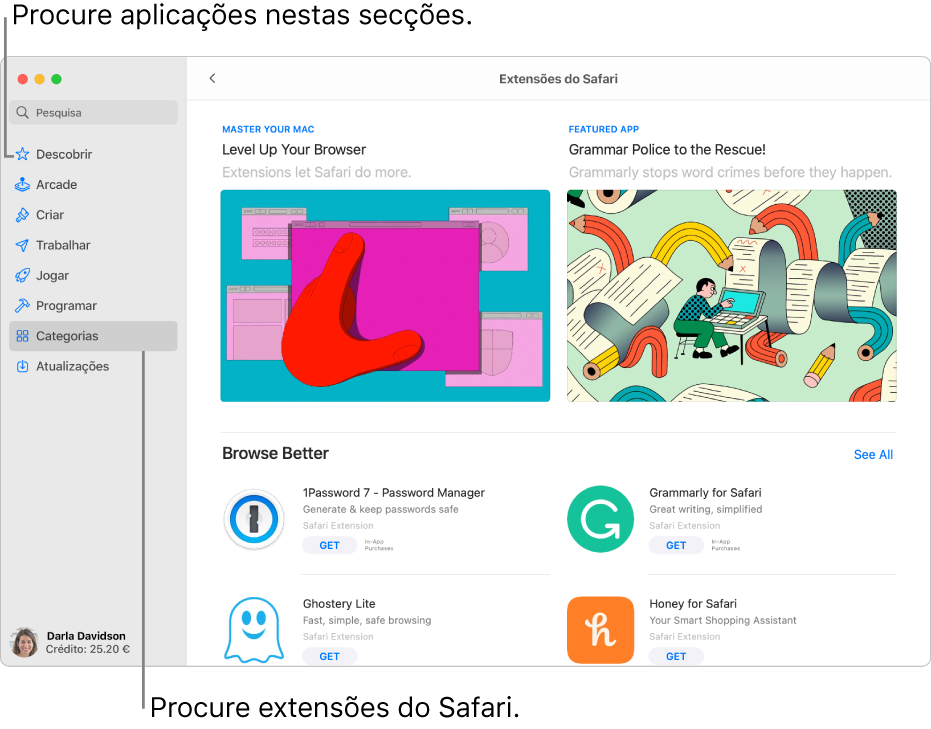
Encontrar e comprar aplicações
Na App Store
 no Mac, efetue uma das ações que se seguem:
no Mac, efetue uma das ações que se seguem: Procurar uma aplicação: digite uma ou mais palavras no campo de pesquisa, localizado no canto superior esquerdo da janela da App Store e, em seguida, prima a tecla Return.
Percorrer a App Store: clique em Descobrir, Criar, Trabalhar, Jogar, Programar ou Categorias, na barra lateral do lado esquerdo.
As aplicações apresentadas com “Desenvolvida para iPhone” e “Desenvolvida para iPad” também são compatíveis com computadores Mac com Apple silicon. Consulte Usar aplicações para iPhone e iPad no Mac com Apple silicon.
Clique no nome ou ícone de uma aplicação para obter uma descrição, visualizar as críticas e classificações de clientes, e ver as práticas de privacidade da aplicação.
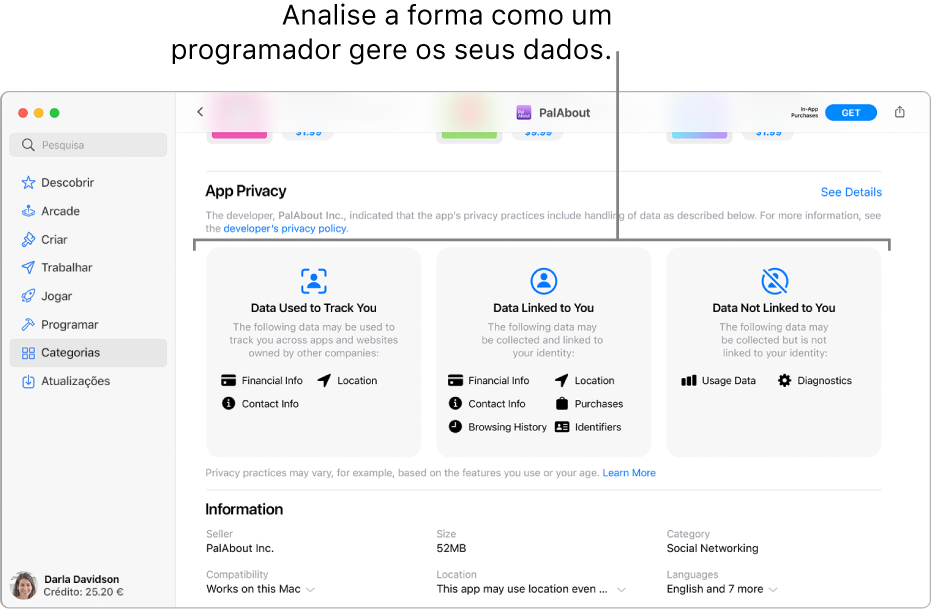
Para descarregar a aplicação, clique no botão que mostra o preço da aplicação ou “Obter”. De seguida clique no botão novamente para instalar ou comprar a aplicação (ou use o Touch ID).
É possível efetuar uma pausa ou cancelar a instalação enquanto decorre.
Alterar as definições para descargas e compras
No Mac, selecione o menu Apple

Clique em ID Apple.
Clique em “Multimédia e compras” (na barra lateral).
Selecione as opções pretendidas.
Usar os cartões‑oferta do iTunes, cartões de Apple Music ou um código de descarga
Na App Store
 , no Mac, clique no seu nome no canto inferior esquerdo (ou clique em “Iniciar sessão” caso ainda não o tenha feito) e, em seguida, clique em “Usar cartão-oferta” no canto superior direito. Introduza o código de descarga ou o código do cartão‑oferta.
, no Mac, clique no seu nome no canto inferior esquerdo (ou clique em “Iniciar sessão” caso ainda não o tenha feito) e, em seguida, clique em “Usar cartão-oferta” no canto superior direito. Introduza o código de descarga ou o código do cartão‑oferta.Se tiver um cartão‑oferta com um quadrado à volta do código, pode usar a câmara integrada no Mac para resgatar a oferta. Após clicar em “Usar código”, clique em “Usar câmara” e, em seguida, segure o cartão‑oferta à frente da câmara a uma distância de 10 a 18 centímetros. Certifique-se de que a área do código está perto do centro da área de pré-visualização. Depois, mantenha o cartão imóvel até ser usado.
Consulte o artigo do Suporte da Apple Que tipo de vale-oferta tenho?.
Comprar conteúdo integrado e assinaturas
Algumas aplicações vendem conteúdo adicional, incluindo atualizações, conteúdo de jogo e assinaturas. Para efetuar uma compra integrada, digite o seu ID Apple (ou use o Touch ID). Para obter mais informação acerca das assinaturas, consulte Gerir assinaturas na App Store.
Descarregar as aplicações compradas por outros membros da família
Caso faça parte de um grupo de “Partilha com a família”, pode descarregar as aplicações elegíveis compradas por outros membros da família.
Na App Store
 no Mac, clique no seu nome no canto inferior esquerdo ou clique em “Iniciar sessão” caso ainda não o tenha feito.
no Mac, clique no seu nome no canto inferior esquerdo ou clique em “Iniciar sessão” caso ainda não o tenha feito.Clique no menu “Comprado por” e, em seguida, selecione um membro da família.
Clique no botão Descarga
 junto a um elemento.
junto a um elemento.
Para alterar as preferências para descargas e compras, selecione o menu Apple 